
Po pořízení nového smartphonu si uživatelé rychle uvědomí důležitost mobilních dat. Zatímco mnozí upřednostňují připojení WiFi, značný počet stále z různých důvodů spoléhá na mobilní data, včetně pohodlí a potřeby přístupu k internetu v oblastech bez WiFi.
V tomto článku vás provedeme účinnými metodami, jak vyřešit a vyřešit problém s nefunkčností mobilních dat na zařízeních Android.
1. Restartujte zařízení
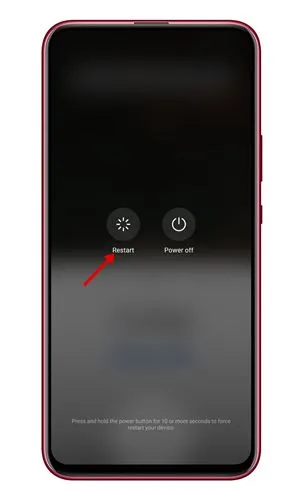
Nové smartphony mají často problémy s připojením, zejména po vložení nové SIM karty. Většina telekomunikačních operátorů odesílá nastavení APN (Access Point Name), která pro správnou konfiguraci vyžadují restart zařízení. Ignorování tohoto kroku může vést k chybám mobilních dat, které lze napravit jednoduše restartováním zařízení.
2. Zkontrolujte limity mobilních dat
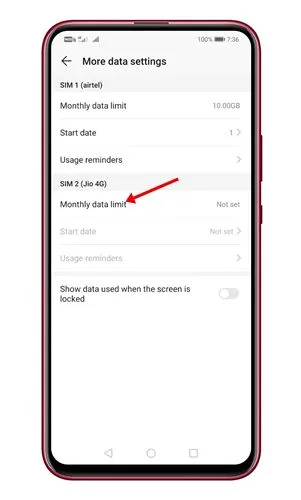
Chytré telefony se systémem Android umožňují uživatelům nastavit limity mobilních dat pro efektivní správu využití. Pokud tento limit překročíte, mobilní data budou deaktivována. Chcete-li ověřit svá nastavení, přejděte do části Nastavení > Využití mobilních dat/dat a zkontrolujte všechny aktivní datové limity.
3. Přepněte režim Letadlo
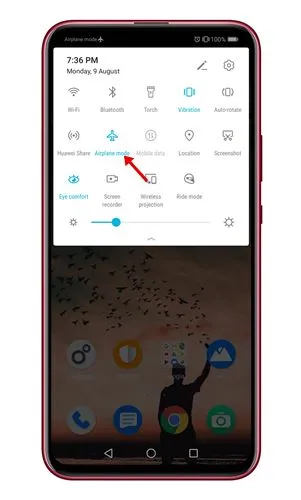
Okamžitý způsob, jak obnovit své mobilní připojení, je přepnout do režimu Letadlo. Aktivujte režim Letadlo na několik sekund a poté jej deaktivujte. Tento proces může pomoci obnovit datové spojení s vaším poskytovatelem služeb.
4. Restartujte s aktivovaným režimem Letadlo
Pro další rychlou opravu můžete restartovat zařízení, když je aktivní režim Letadlo. Po restartování zařízení deaktivujte režim Letadlo, abyste potenciálně vyřešili jakékoli přetrvávající problémy s mobilními daty.
5. Znovu vložte SIM kartu

Pokud předchozí řešení nefungují, zkuste vyjmout a znovu vložit SIM kartu. To může vyřešit různé problémy související se SIM navázáním nového připojení, včetně resetování nastavení APN. Vypněte zařízení, vyjměte SIM kartu, počkejte asi 30 sekund a znovu ji vložte. Poté zapněte smartphone, abyste získali aktualizovaná nastavení sítě.
6. Nainstalujte čekající aktualizace systému Android
Neudržování nejnovějších aktualizací systému Android může vést k problémům s výkonem, včetně problémů s mobilními daty. Chcete-li zajistit optimální výkon, přejděte do Nastavení > O zařízení > Aktualizace systému a nainstalujte všechny dostupné aktualizace, které se stáhnou a nainstalují automaticky.
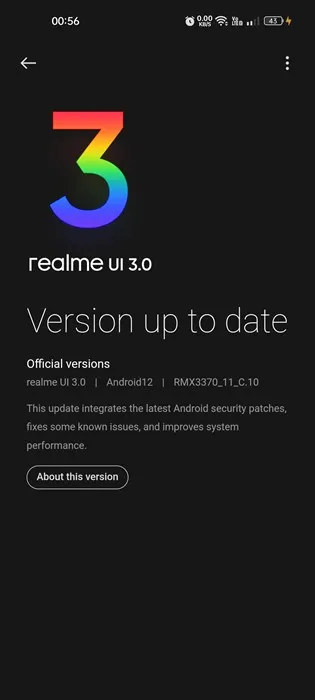
7. Obnovte nastavení APN
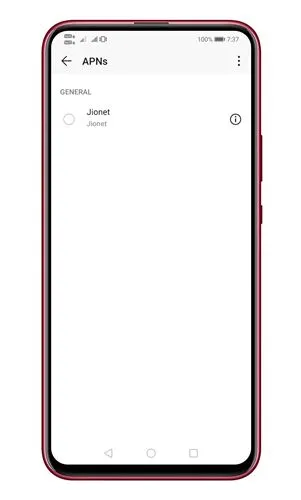
Nastavení APN je zásadní pro připojení k internetu prostřednictvím vašeho telekomunikačního operátora. Pokud jste tato nastavení změnili, můžete narazit na problémy s připojením. Obnovte výchozí APN nebo se v případě potřeby poraďte se svým poskytovatelem služeb o správnosti nastavení.
8. Ručně zadejte Nastavení APN
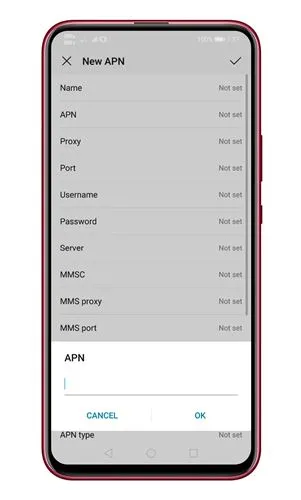
Pokud automatická nastavení nefungují, můžete ručně zadat podrobnosti APN pro svého poskytovatele služeb. Ujistěte se, že najdete správná nastavení APN online a zadejte je do nastavení sítě SIM pro úspěšné připojení.
9. Změňte typ sítě (3G/4G/5G)
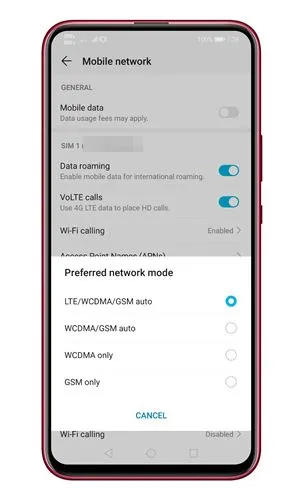
V některých případech může aktualizace systému Android nechtěně změnit nastavení sítě na nepodporovaný režim. Chcete-li to opravit, přejděte do Nastavení > Mobilní data > Režim sítě a vyberte vhodný typ sítě, abyste zajistili lepší připojení.
10. Obnovte nastavení sítě
Pokud budete mít i nadále problémy s mobilními daty, může vám pomoci resetování nastavení sítě. Tento proces vymaže všechna uložená nastavení WiFi, Bluetooth, VPN a mobilních dat, což vám umožní začít znovu. Postupujte takto:
- Otevřete aplikaci Nastavení a vyberte Systém .
- Klepněte na Resetovat .
- Vyberte možnost Obnovit nastavení sítě .
- Potvrďte akci opětovným klepnutím na tlačítko Obnovit nastavení sítě .
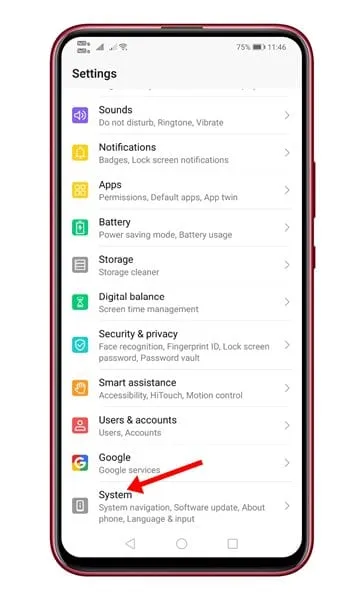
11. Proveďte obnovení továrního nastavení
Pokud žádná z výše uvedených metod váš problém nevyřeší, zvažte obnovení továrního nastavení jako poslední možnost. Uvědomte si, že tato akce vymaže všechna data na vašem zařízení, proto si předem zazálohujte důležité soubory. Obnovení továrního nastavení můžete provést pomocí následujících kroků:
- Otevřete Nastavení a vyberte Nastavení systému .
- Klepněte na Zálohovat a resetovat .
- Vyberte Resetovat telefon .
- Klepněte na Obnovit všechna nastavení .
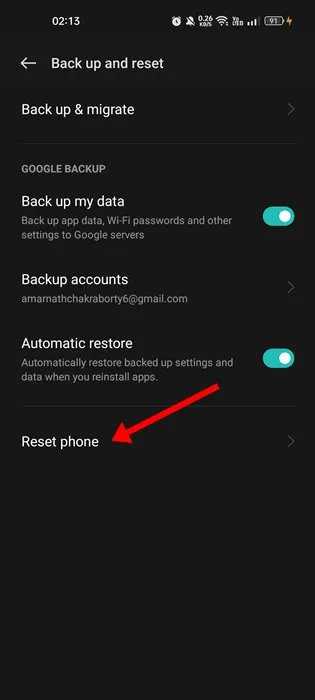
12. Kontaktujte svého poskytovatele telekomunikačních služeb
Pokud vaše mobilní data stále nefungují, posledním krokem je kontaktovat svého poskytovatele telekomunikačních služeb. Mohou vám pomoci při identifikaci problémů se sítí nebo problémů souvisejících s účtem, které mohou bránit v přístupu k mobilním datům. Někdy může být problém způsoben dočasnými výpadky nebo přerušením služby.
Pomocí výše uvedených metod můžete často obnovit funkce mobilních dat na svém zařízení Android. Pokud máte nějaké dotazy nebo potřebujete další pomoc, neváhejte zanechat komentář níže.


Napsat komentář